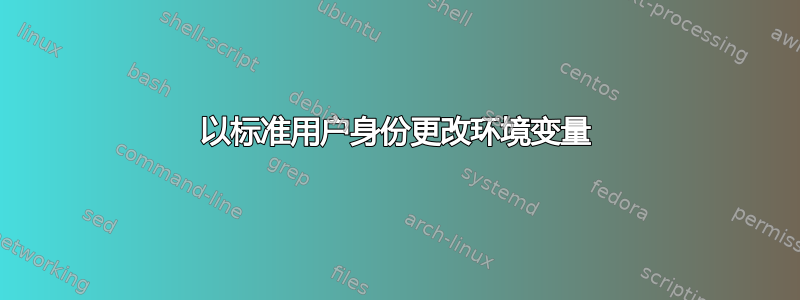
单击“高级系统设置”时,我需要以管理员身份登录,因此只能编辑管理员环境变量(除了机器宽度的)。如何编辑标准用户的环境变量?
细节
随着 Windows 7 的迁移,我决定担任标准用户而不是非特权管理员。到目前为止运行良好,但我遇到了一个小问题:
当我尝试通过控制面板更改每个用户的环境变量时,我必须以管理员身份登录。但由于我运行了控制面板的这一部分作为管理员我只能编辑管理员变量。
我该如何编辑我自己的环境变量? 无需采取极端措施,例如编辑注册表(如建议的那样“是否有任何命令行工具可用于在 Windows 中编辑环境变量?”)
答案1
只需在开始菜单中输入“环境”(或在 Windows 10 中按Win+S并搜索“编辑您账户的环境变量”)。
类似地,在控制面板中搜索“环境”也会出现该选项。
总体而言,我注意到,简单地在开始菜单或控制面板中搜索某些内容比尝试记住查找某些内容所需的一系列图标、对话框等要快得多。至少对于绝大多数任务1来说如此。
经过一番挖掘,我们发现
rundll32 sysdm.cpl,EditEnvironmentVariables
是用于显示该对话框的命令。如果您愿意,可以将该命令的快捷方式放在某处。
1也有例外,比如安装环回网络适配器。我花了几分钟才终于找到如何安装。但这些情况几乎不常见 :-)
答案2
除了搜索(正如约翰内斯提到的),“更改我的环境变量”也列在“用户帐户”控制面板的“任务”下。
从命令行,您可以使用命令创建/修改持久环境变量setx,该命令包含在 Windows Vista(可能也包含在 Windows 7)中,并且在此之前是 Windows 资源工具包工具的一部分。
答案3
有可能快速环境编辑器。
答案4
如果你想编辑特定帐户的环境变量,但该变量是系统变量的一部分(如果你为特定插件设置路径,可能会出现这种情况),例如小路在 Windows 中,您可以通过附加分号(如果需要)来实现此目的,然后执行%variable_value%以下操作:
Path=%Path%;c:\PathName\ForNewPlugin


